Defragmentēšanas process meklē jūsu diskunodalījumus un pārliecinās, vai saglabātie faili ir vienā blakus gabalā, kas nodrošina labāku sistēmas darbību. Ja vēlaties uzturēt savu failu sistēmu, tad vienkāršākais un, iespējams, vissvarīgākais veids ir tas, ka jums regulāri jāatdedzina jūsu diskdziņi.
Sistēmai Windows 7 ir daudz papildu iespēju, salīdzinotuz Windows Vista un XP, un viens no tiem ir uzlabotā diska defragmentēšanas funkcija. Tāpat kā Windows Vista, arī Windows 7 ļauj ērti izpildīt parastos diska defragmentēšanas uzdevumus arī no komandrindas. Šajā amatā mēs apskatīsim, kā veikt iepriekšēju diska defragmentēšanu operētājsistēmā Windows 7.
Tagad vispirms palaidiet komandu uzvedni, noklikšķinot Sākt un pēc tam ierakstiet cmd un nospiediet Ievadiet. Komandu uzvedne tiks ielādēta, tagad jūs varat palaist defrag komanda, lai veiktu nepieciešamās operācijas. Bet, izmantojot defrag komandu, jums būs jāizmanto dažādi slēdži, lai veiktu dažādus ar defragmentēšanu saistītus uzdevumus. Vienkārši ierakstiet defrag un nospiediet taustiņu Enter, Pēc tam Windows uzskaitīs visas pieejamās iespējas (sauktas arī par slēdžiem).

Tagad ļaujiet man jums pastāstīt dažas no izplatītākajām iespējām, kuras jūs varat izmantot ar komandu defrag, lai veiktu diska defragmentēšanu.
defrag / r Defrags vairākus diskus vienlaikus
defrag - veic diska defrag analīzi
defrag –v Drukā defrag rezultātus
defrag –w Atlasa katru lietu
defragmentēt C: -v –w Atbrīvo visu C diskdzini
Piemēram, šeit es veiksmīgi izpildīju diska defragmentēšanas analīzes komandu (defrag -a) savā C diskdzinī.
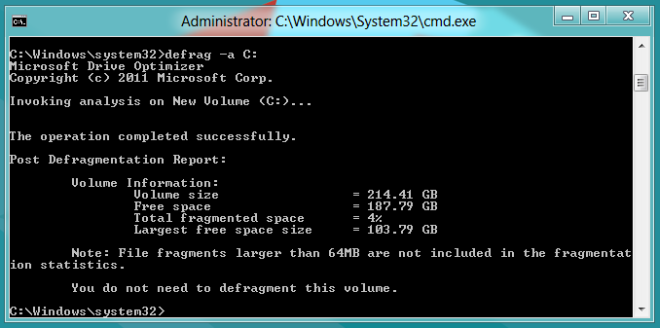
Galvenais diska defragmentēšanas caur komandrindu ieguvums ir tas, ka diska defragmentēšanas process ir ārkārtīgi ātrs. Izbaudi!













Komentāri